ขั้นตอนการคืนค่าระบบใน Windows 11

หากคุณกำลังประสบปัญหาหรือวัฒนธรรม การคืนค่าระบบใน Windows 11 จะช่วยให้คุณสามารถย้อนกลับอุปกรณ์ของคุณไปยังเวอร์ชันก่อนหน้าได้.
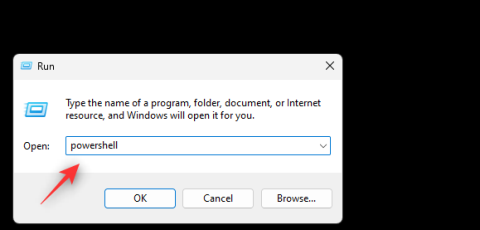
Windows Search มีการพัฒนาไปไกลนับตั้งแต่เริ่มก่อตั้ง ขณะนี้ฟีเจอร์นี้รองรับการสร้างดัชนีไฟล์ การค้นหาทันที การเติมข้อความอัตโนมัติ การค้นหาประเภทไฟล์ และอื่นๆ อีกมากมาย คุณยังสามารถค้นหาเว็บได้โดยตรงจาก Windows Search เพื่อค้นหาผลลัพธ์ที่เกี่ยวข้องเช่นกัน
นี่อาจเป็นดาบสองคมได้ เนื่องจากบางครั้งผลการค้นหาจากเว็บอาจเป็นอุปสรรคต่องานที่ทำอยู่ หากคุณไม่ใช่แฟนของผลลัพธ์ทางเว็บใน Windows Search ต่อไปนี้เป็นวิธีกำจัดสิ่งเหล่านี้บนพีซีของคุณ
คุณสามารถปิดการใช้งานผลลัพธ์ทางเว็บอย่างเป็นทางการใน Windows Search ได้หรือไม่?
ไม่ คุณไม่สามารถปิดใช้งานผลลัพธ์ทางเว็บอย่างเป็นทางการใน Windows Search ได้ คุณสามารถใช้ตัวกรองเนื้อหากับผลลัพธ์ของคุณได้ แต่ความสามารถในการปิดใช้งานตัวกรองเหล่านี้ยังไม่พร้อมใช้งานใน Windows 11
อย่างไรก็ตาม คุณสามารถใช้วิธีแก้ไขปัญหาชั่วคราวที่กล่าวถึงด้านล่างเพื่อปิดใช้งานผลลัพธ์ทางเว็บใน Windows 11 บนพีซีของคุณได้ ปฏิบัติตามส่วนใดส่วนหนึ่งด้านล่างตามความต้องการของคุณเพื่อช่วยเหลือคุณตลอดกระบวนการ
ที่เกี่ยวข้อง: วิธีปิดการใช้งานวิดเจ็ตบน Windows 11 (และทางลัด Windows + W)
วิธีปิดการใช้งานผลลัพธ์เว็บใน Windows Search บน Windows 11
ต่อไปนี้คือวิธีที่คุณสามารถปิดใช้งานผลการค้นหาเว็บใน Windows Search บน Windows 11 มาเริ่มกันเลย
วิธีที่ 1: การใช้ตัวแก้ไขนโยบายกลุ่ม (GPO)
นี่เป็นวิธีแก้ปัญหาที่แนะนำสำหรับผู้ใช้ที่ใช้ Windows 11 Pro หรือสูงกว่า
กด พิมพ์ Windows + Rข้อความต่อไปนี้แล้ว Enterกด
gpedit.msc
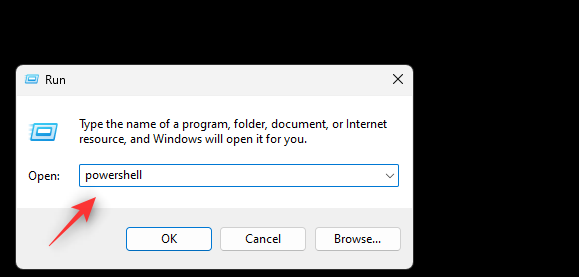
ตอนนี้นำทางไปยังเส้นทางต่อไปนี้โดยใช้แถบด้านข้างซ้าย
User Configuration > Administrative Templates > Windows Components > File Explorer
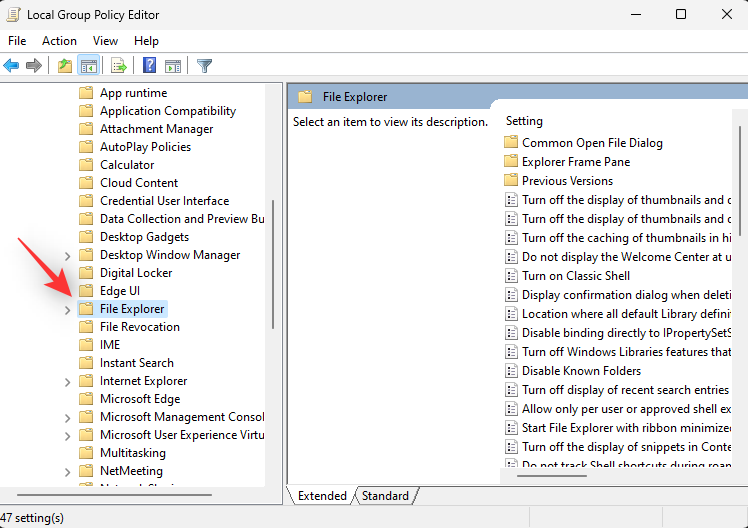
ดับเบิลคลิก ปิดการแสดงรายการค้นหาล่าสุดในกล่องค้นหา File Explorer
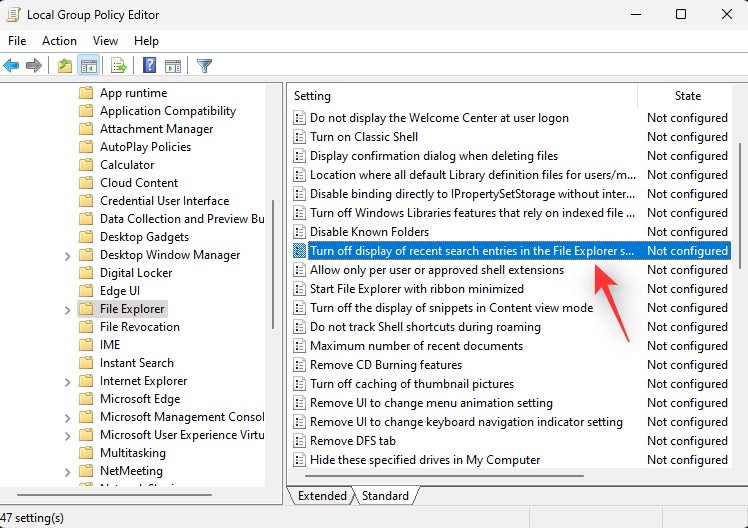
คลิก เปิดใช้งาน
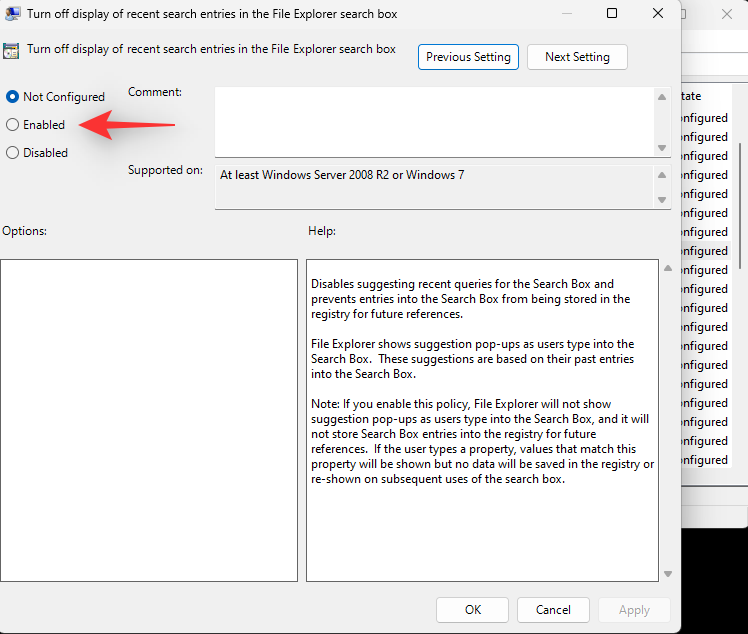
คลิก ตกลง
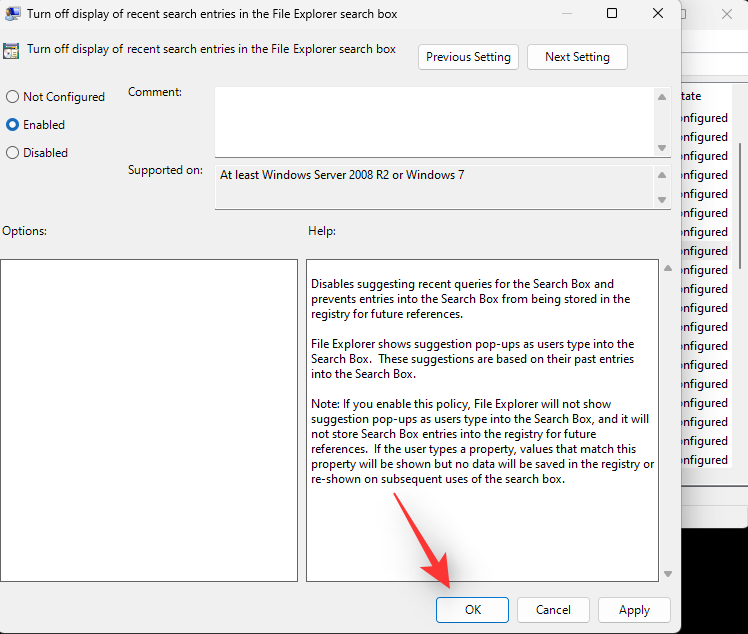
รีสตาร์ทพีซีและผลลัพธ์เว็บใน Windows Search ควรถูกปิดใช้งานในระบบของคุณแล้ว
วิธีที่ 2: การใช้ตัวแก้ไขรีจิสทรี
คุณยังสามารถปิดการใช้งานผลลัพธ์ทางเว็บใน Windows Search โดยใช้ Registry Editor นี่เป็นวิธีที่แนะนำสำหรับผู้ใช้ Windows 11 Home ส่วนใหญ่
กด พิมพ์ Windows + Rข้อความต่อไปนี้ และกด Enter บนแป้นพิมพ์ของคุณ
regedit
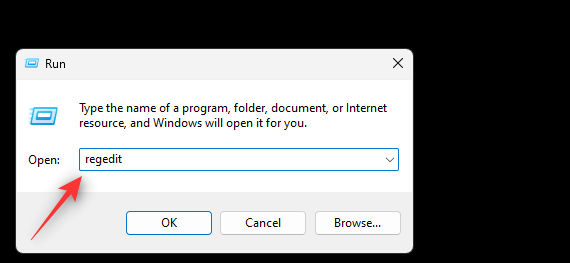
ตอนนี้นำทางไปยังเส้นทางต่อไปนี้ คุณยังสามารถคัดลอกและวางสิ่งเดียวกันในแถบที่อยู่ของคุณที่ด้านบนได้
HKEY_CURRENT_USER\SOFTWARE\Policies\Microsoft\Windows
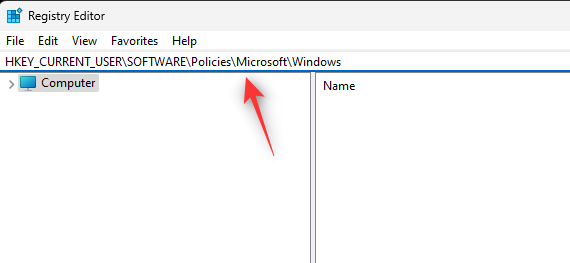
ขณะนี้เมื่อ เลือก Windows ทางด้านซ้ายแล้ว ให้คลิกขวาที่พื้นที่ว่างแล้วเลือก ใหม่ หากคุณมีคีย์ชื่อ Explorer ใน Windows คุณสามารถข้ามขั้นตอนถัดไปได้
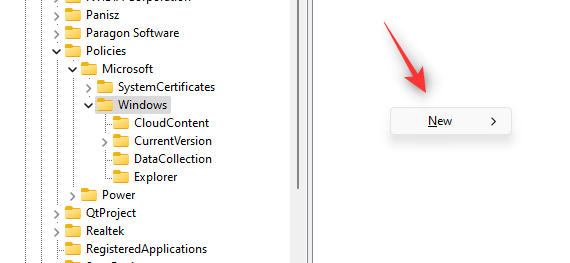
เลือก คีย์
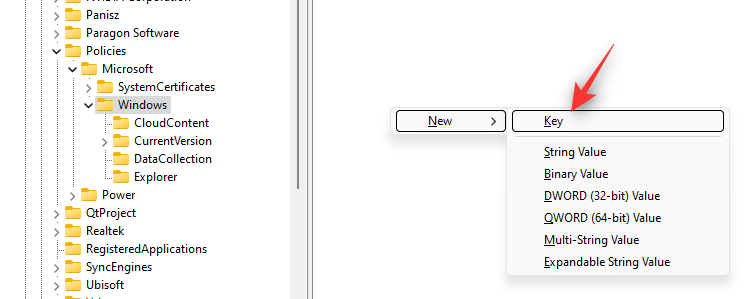
ตั้งชื่อคีย์ Explorer
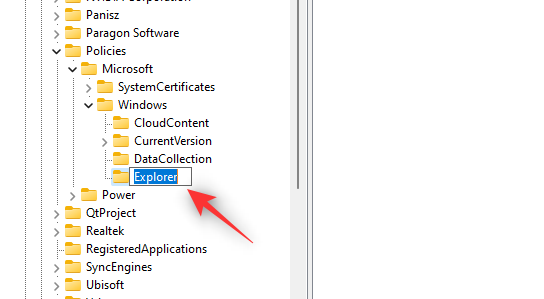
เมื่อ เลือก Explorer แล้ว ให้คลิกขวาที่พื้นที่ว่างอีกครั้งแล้วเ��ือก ใหม่
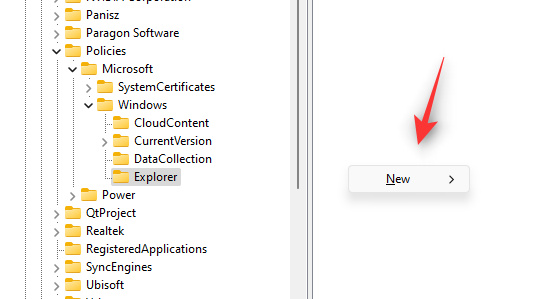
เลือก ค่า DWORD (32 บิต)
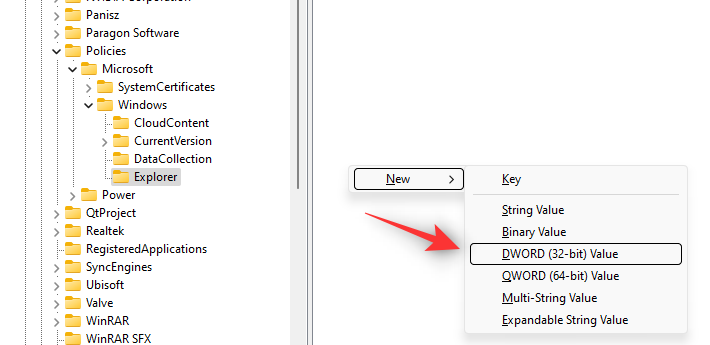
ตั้งชื่อค่าใหม่ DisableSearchBoxSuggestions
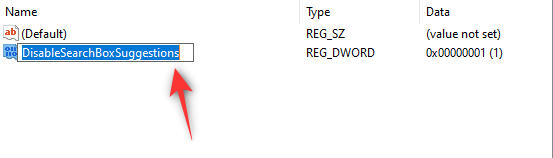
ดับเบิลคลิกที่ค่าใหม่และตั้ง ค่าValue Data: เป็น 1
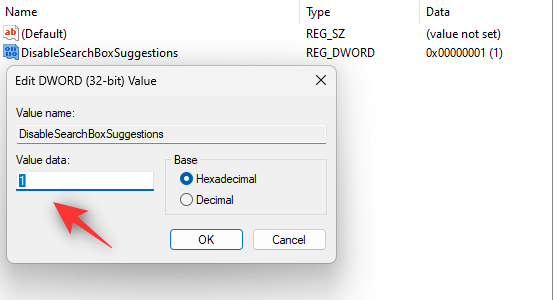
คลิก ตกลง
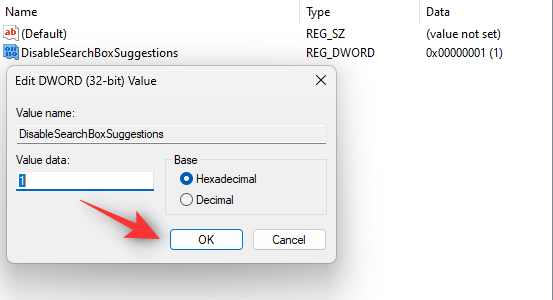
ปิดตัวแก้ไขรีจิสทรีและรีสตาร์ทพีซีของคุณทันที เมื่อรีสตาร์ทแล้ว ควรปิดใช้งานผลลัพธ์เว็บภายใน Windows Search
วิธีที่ 3: การใช้เครื่องมือของบุคคลที่สาม
คุณยังสามารถใช้เครื่องมือของบุคคลที่สามเพื่อปิดใช้งานผลการค้นหาเว็บภายใน Windows Search ใน Windows 11 ได้ ซึ่งจะทำให้คุณได้เปรียบในการใช้การปรับแต่งและคุณสมบัติเพิ่มเติมโดยเครื่องมือของบุคคลที่สาม เราขอแนะนำให้คุณใช้ลิงก์ดาวน์โหลดด้านบนเพื่อดาวน์โหลดและติดตั้ง Winaero Tweaker บนพีซีของคุณ เมื่อติดตั้งแล้ว ให้ทำตามคำแนะนำด้านล่างเพื่อช่วยคุณปิดใช้งานผลการค้นหาเว็บใน Windows Search
เปิด Winaero Tweaker แล้วเลื่อนแถบด้านข้างซ้ายเพื่อค้นหา เดสก์ท็อปและแถบงาน ค้นหา ปิดการใช้งานการค้นหาเว็บ ภายใต้สิ่งเดียวกันและคลิกที่มัน
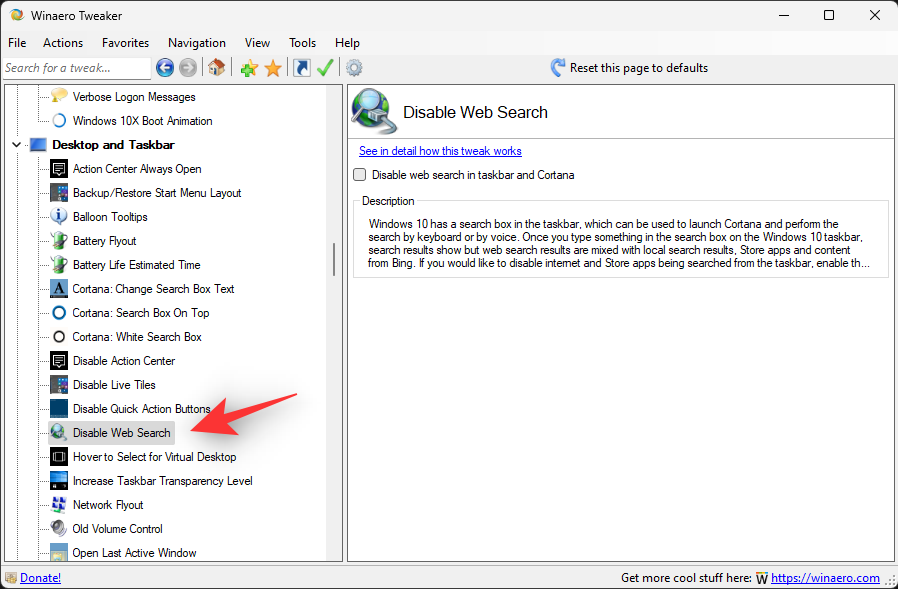
ทำเครื่องหมายที่ช่อง ปิด ใช้งานการค้นหาเว็บในทาสก์บาร์ และ Cortanaทางด้านขวาของคุณ
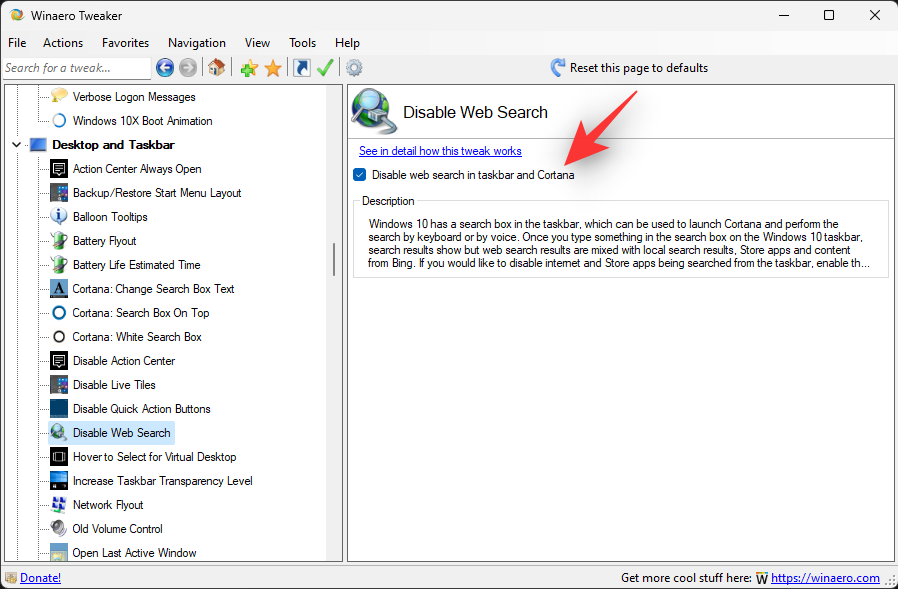
แค่นั้นแหละ! ผลลัพธ์ทางเว็บจะถูกปิดใช้งานภายใน Windows Search บนพีซีของคุณ
วิธีคืนค่าการค้นหาเว็บใน Windows Search บน Windows 11
หากคุณต้องการคืนค่าการค้นหาเว็บใน Windows คุณจะต้องคืนค่าการเปลี่ยนแปลงที่ทำในระบบของคุณโดยขึ้นอยู่กับวิธีที่คุณใช้ หากคุณใช้วิธีการแก้ไขรีจิสทรี คุณจะต้องลบค่ารีจิสทรีที่สร้างขึ้น
หากคุณใช้ตัวแก้ไขนโยบายกลุ่มคุณจะต้องปิดการใช้งานกฎที่เปิดใช้งานและรีสตาร์ทพีซีของคุณตามลำดับ เมื่อพีซีของคุณรีสตาร์ท ควรเปิดใช้งานวิดเจ็ตในระบบของคุณ
วิธีกรองเนื้อหาที่แสดงในผลลัพธ์ทางเว็บใน Windows Search
หากวิธีแก้ปัญหาข้างต้นไม่ใช่ปัญหาของคุณ คุณสามารถรับผลการค้นหาเว็บต่อไปใน Windows Search โดยเปิดใช้งานการกรองเนื้อหาได้ เพื่อให้แน่ใจว่าจะไม่มีเนื้อหาที่ละเอียดอ่อนหรือโจ่งแจ้งปรากฏในผลลัพธ์การค้นหาเว็บของ Windows ทำตามคำแนะนำด้านล่างเพื่อช่วยเหลือคุณตลอดกระบวนการ
กดWindows + iและคลิกความเป็นส่วนตัวและความปลอดภัย
คลิก ค้นหาสิทธิ์
คลิก ที่Strictใต้SafeSearch
แค่นั้นแหละ! ผลลัพธ์เว็บทั้งหมดของคุณใน Windows Search จะถูกเปลี่ยนเส้นทางผ่านตัวกรองเนื้อหา
คำถามที่พบบ่อย
มาตอบคำถามทั่วไปบางข้อที่คุณอาจมีเกี่ยวกับการปิดใช้งานผลลัพธ์ทางเว็บในเมนูเริ่มของ Windows 11
การลบการค้นหาเว็บออกจาก Windows Search ปลอดภัยหรือไม่
น่าเศร้าที่ไม่มี การนำการค้นหาเว็บออกอาจส่งผลต่อคุณลักษณะบางอย่าง และอาจถึงขั้นทำให้ฟังก์ชันการทำงานบางอย่างเสียหายด้วย สิ่งที่น่าสังเกตมากที่สุดในหมู่พวกเขาคือ Cortana หากคุณใช้ Voice Assistant ของ Microsoft ทุกวัน คุณอาจต้องระงับการปิดใช้งานผลการค้นหาเว็บไว้ก่อน
ฉันจะต้องปิดการใช้งานการค้นหาเว็บอีกครั้งหลังจากติดตั้งการอัปเดตคุณสมบัติหรือไม่
ไม่ เนื่องจากการเปลี่ยนแปลงเหล่านี้เกิดขึ้นกับตัวแก้ไขนโยบายกลุ่มและตัวแก้ไขรีจิสทรี คุณจะไม่ต้องใช้การเปลี่ยนแปลงเหล่านี้อีกกับการอัปเดต Windows บนพีซีของคุณ
อย่างไรก็ตาม ในบางกรณี เส้นทางและค่ารีจิสทรีอาจมีการเปลี่ยนแปลงในอนาคต ในกรณีเช่นนี้ คุณจะต้องปิดการใช้งานผลลัพธ์จากเว็บอีกครั้งบนพีซีของคุณ
ฉันสามารถลบการค้นหาเว็บออกจาก Windows Search ได้หรือไม่
ไม่ ขณะนี้ยังไม่มีวิธีลบการค้นหาเว็บออกจาก Windows Search ทั้งหมด ดูเหมือนว่าผลลัพธ์ทางเว็บจะต้องอาศัยส่วนประกอบ Edge webview พื้นหลังซึ่งมีความสำคัญต่อการทำงานของคุณสมบัติต่างๆ ของ Windows 11
การลบ Edge จะลบผลลัพธ์ทางเว็บออกจาก Windows Search หรือไม่
ไม่ การลบ Edge จะไม่ลบผลการค้นหาเว็บออกจาก Windows Search ของคุณบน Windows 11
เราหวังว่าโพสต์นี้จะช่วยให้คุณปิดการใช้งานผลลัพธ์ทางเว็บใน Windows Search บนพีซี Windows 11 ของคุณได้อย่างง่ายดาย หากคุณประสบปัญหาใด ๆ หรือมีคำถามเพิ่มเติม โปรดติดต่อเราโดยใช้ส่วนความคิดเห็นด้านล่าง
ที่เกี่ยวข้อง
หากคุณกำลังประสบปัญหาหรือวัฒนธรรม การคืนค่าระบบใน Windows 11 จะช่วยให้คุณสามารถย้อนกลับอุปกรณ์ของคุณไปยังเวอร์ชันก่อนหน้าได้.
หากคุณกำลังมองหาทางเลือกที่ดีที่สุดสำหรับ Microsoft Office นี่คือ 6 โซลูชั่นที่ยอดเยี่ยมในการเริ่มต้น.
บทช่วยสอนนี้จะแสดงให้คุณเห็นว่าคุณสามารถสร้างไอคอนทางลัดบนเดสก์ท็อปWindows ที่เปิด Command Prompt ไปยังตำแหน่งโฟลเดอร์เฉพาะได้อย่างไร
กำลังหาวิธีตั้งวิดีโอเป็นเซิร์ฟเวอร์หน้าจอใน Windows 11 อยู่ใช่ไหม? เราเปิดเผยวิธีการใช้ซอฟต์แวร์ฟรีที่เหมาะสำหรับหลายรูปแบบวิดีโอไฟล์.
คุณรู้สึกรำคาญกับฟีเจอร์ Narrator ใน Windows 11 หรือไม่? เรียนรู้วิธีปิดเสียง Narrator ได้ง่ายๆ ในหลายวิธี
วิธีการเปิดหรือปิดระบบการเข้ารหัสไฟล์ใน Microsoft Windows ค้นพบวิธีการที่แตกต่างกันสำหรับ Windows 11.
ถ้าคีย์บอร์ดของคุณมีการเพิ่มช่องว่างสองครั้ง ให้รีสตาร์ทคอมพิวเตอร์และทำความสะอาดคีย์บอร์ด จากนั้นตรวจสอบการตั้งค่าคีย์บอร์ดของคุณ.
เราจะแสดงวิธีการแก้ไขข้อผิดพลาด Windows ไม่สามารถเข้าสู่ระบบได้เนื่องจากโปรไฟล์ของคุณไม่สามารถโหลดได้เมื่อเชื่อมต่อกับคอมพิวเตอร์ผ่าน Remote Desktop.
เกิดอะไรขึ้นและพินของคุณไม่สามารถใช้งานได้ใน Windows? อย่าตื่นตระหนก! มีสองวิธีที่มีประสิทธิภาพในการแก้ปัญหานี้และคืนการเข้าถึงพินของคุณ.
คุณจะทำอย่างไรเมื่อเวลาในคอมพิวเตอร์ Windows 11 ไม่แสดงเวลาอย่างที่ควรจะเป็น? ลองใช้วิธีแก้ปัญหาเหล่านี้ดูสิ






